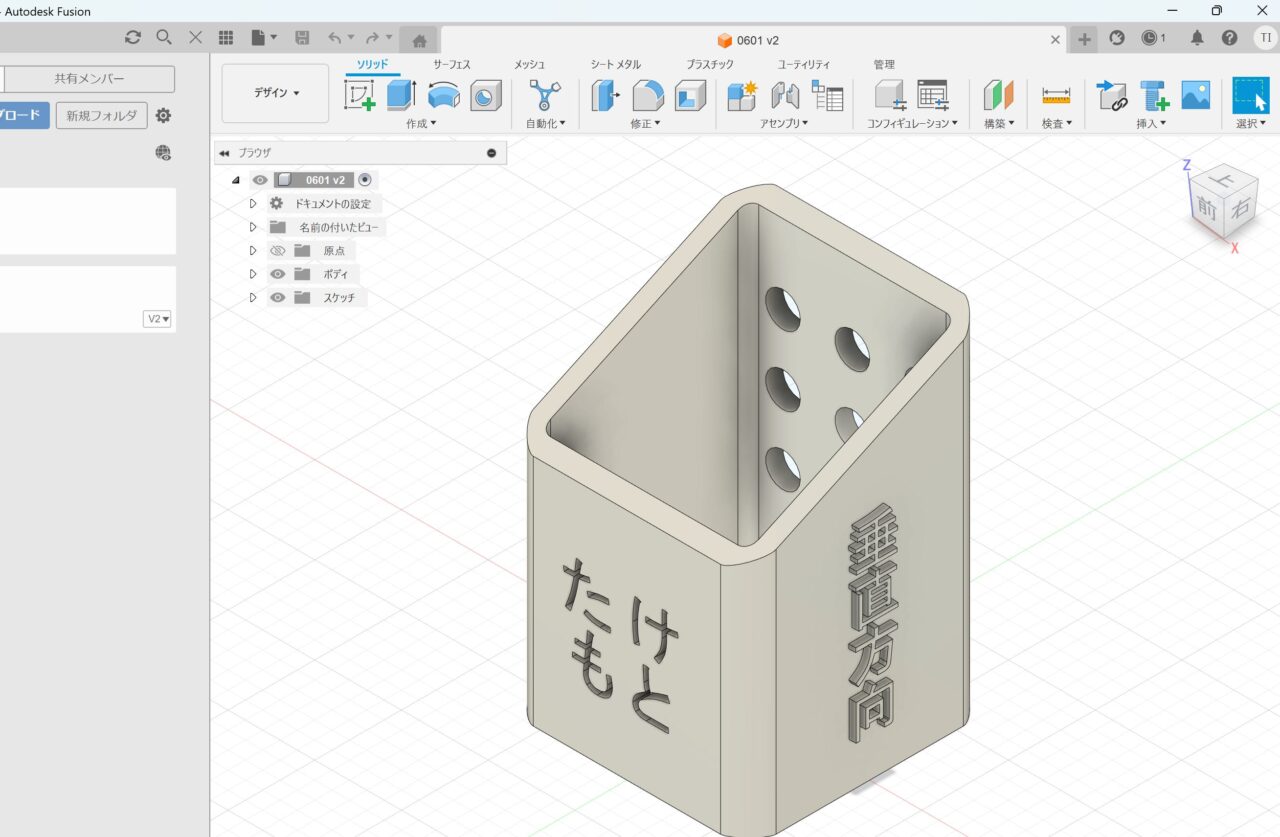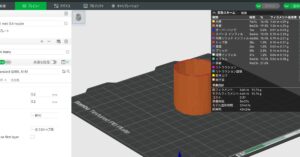こんにちは、たけもとです。
本記事では、3Dデザインに良く使用されるソフト「Autodesk Fusion」で作成したデータを、実際にスライサー(Bambu Studio)で呼び出して、3Dプリントする手順について解説します。
Autodesk Fusionで作成したデータを印刷する方法
Fusion側、BambuStudio側、それぞれに分けて操作を説明します。
Autodesk Fusion側の操作

Autodesk Fusion側では、STLファイルで保存を行います。
初めに、Fusionで3Dデータを作成したら…
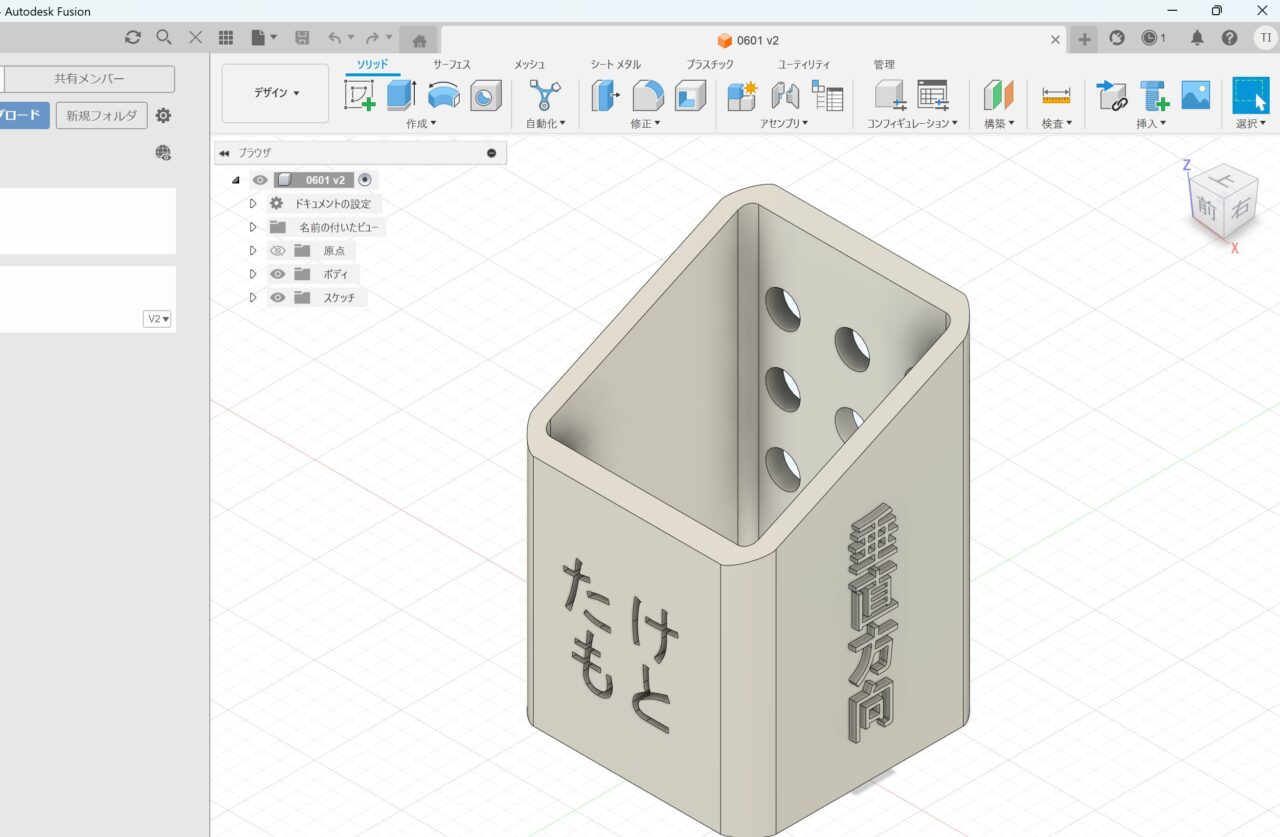
上部のメニューバーより、「ファイル」→「エクスポート」を選択します。
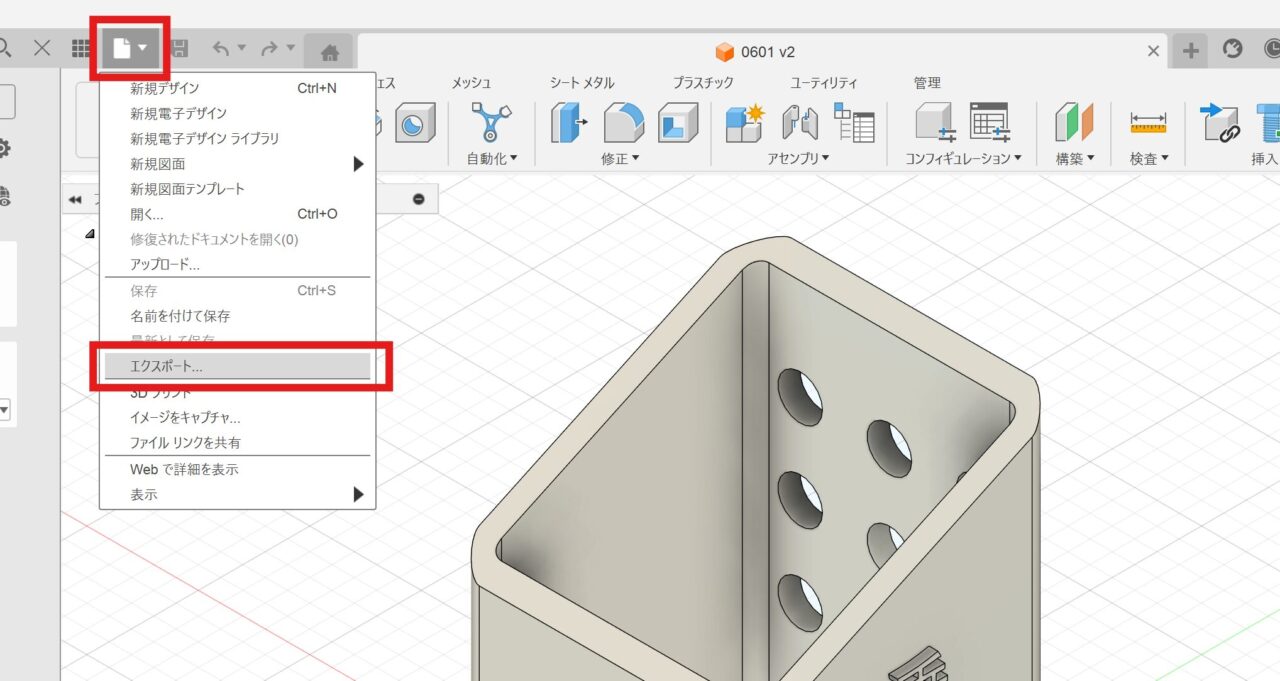
ファイルの名前を設定後、「タイプ」ではオーソドックスな拡張子「STL」を選択します。
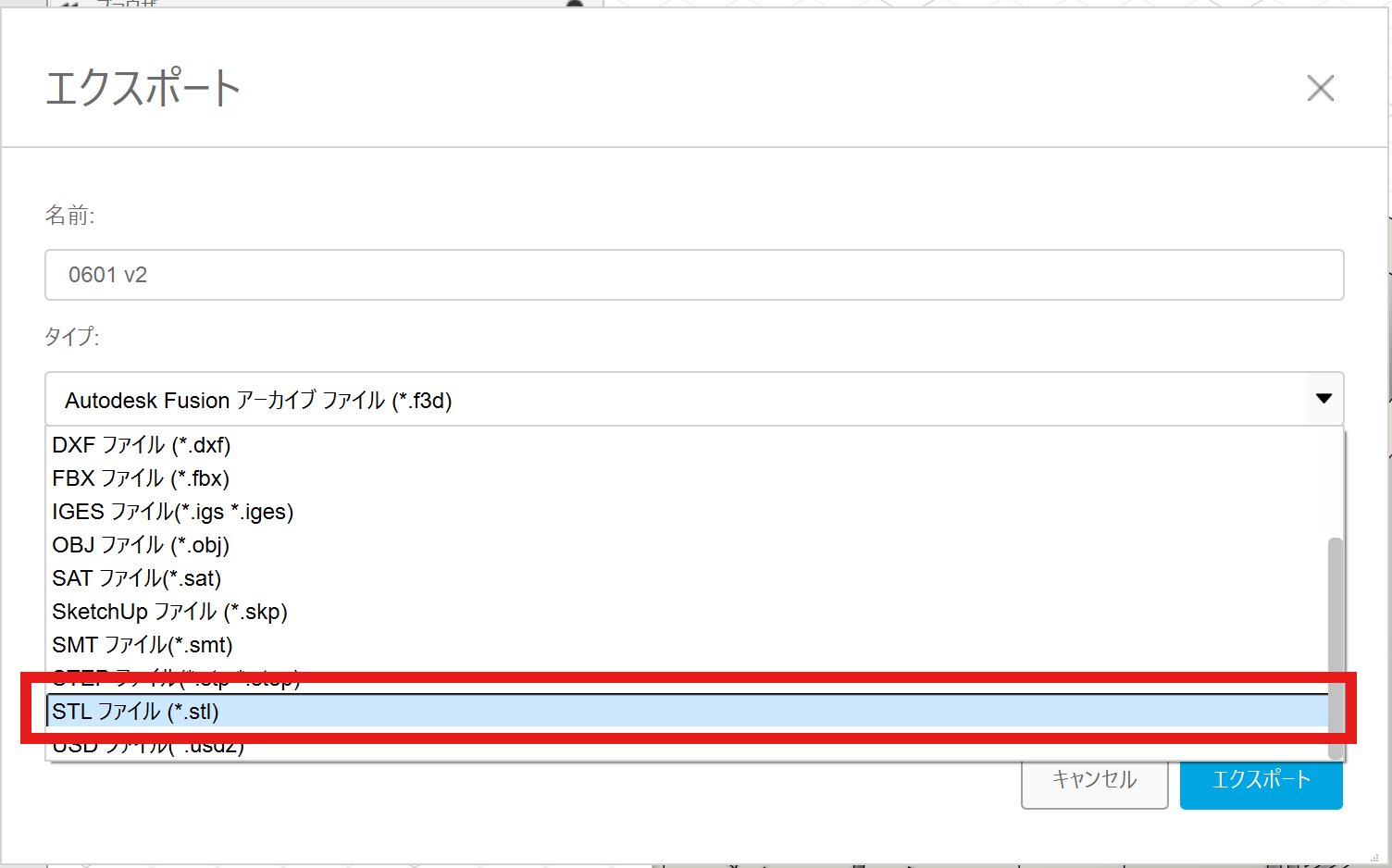
これで、作成したデータをSTLファイルで保存することができます。
Bambu Studio側の操作

Bambu Studio側では、ファイルを読み込んで印刷します。
STLで作成したデータは、下記のようにBambu Studioのアイコンで表示されています。(読み込みのファイルがBambu Studioで設定されている場合。)

このファイルをダブルクリックすると、Bambu Studioで読み込みが行われ、スライサー画面へと遷移します。
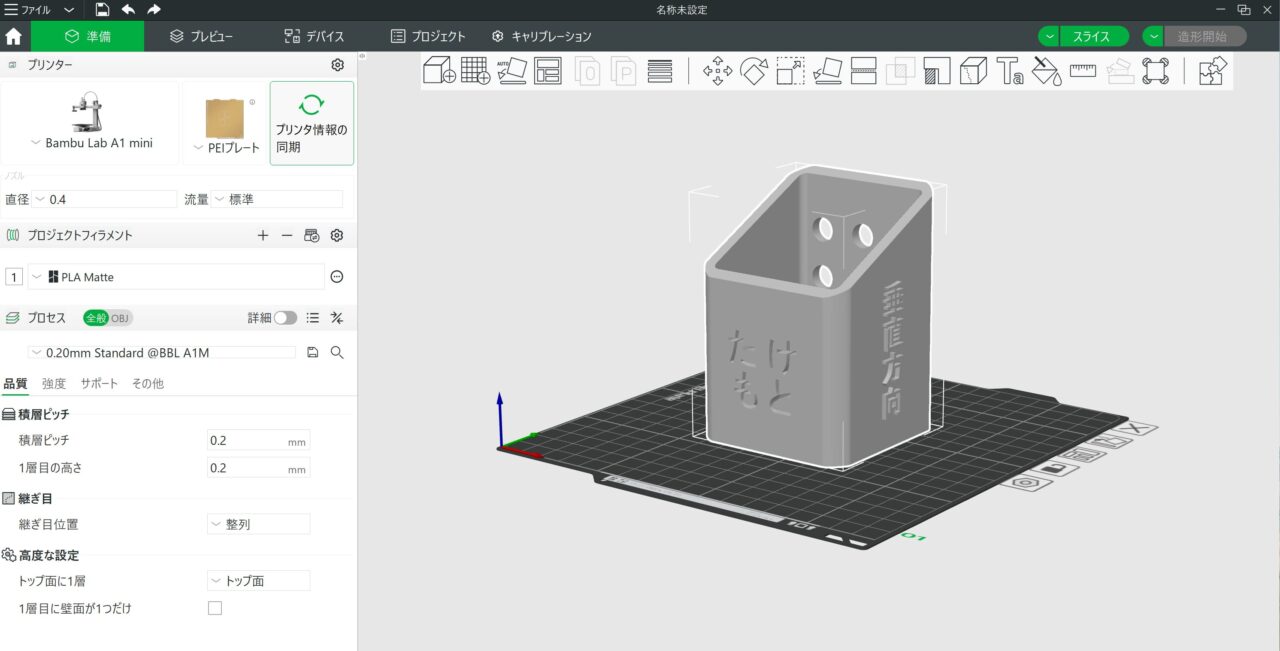
あとは細かな設定を行いながら、「スライス」→「造形開始」で印刷開始。
これで印刷ができます。


「パーツが浮いている」といった注意書きが出る場合は、サポートを入れるようにしましょう。
なお、Bambu Studioの印刷の具体的な手順については、下記の記事で整理しています。
まとめ
以上、Autodesk Fusionで作成したデータをBambu Studioで印刷する方法についての解説でした。
一度理解できると結構簡単なので、操作に慣れてガンガン印刷しちゃいましょう!
最後までご覧いただき、ありがとうございました。
【e-Groove】自宅で3DCAD資格入手!充実の勉強指導と安さが魅力。初心者にこそおすすめのスクール
こんにちは、たけもとです。 設計関係の仕事がしたいのでCADの資格が欲しい CADのスキルを深めて、副業に挑戦したい 趣味でものづくりをしたいのでCADを習得したい CADのスキルがあると、仕事や趣味など、幅広いシーンで今後の人生の役に立ちますよね。 本記事では、CADのスキル・資格が手に入るオンラインスクール「e-Groove(イー・グルーブ)」についてご紹介します。 オンラインで自宅で受講でき、インストラクターの支援を始め、価格からは考えられない充実したコンテンツが魅力。 これからCADの資格・スキル ...
【解説】3D CADの資格5選|おすすめの資格や取得のメリットまで紹介。自由で柔軟な働き方に繋げよう。
こんにちは、たけもとです。 近年、ものづくりの現場において、3DCADは不可欠なツールとなっています。 製品設計から解析、製造まで、あらゆる工程で3DCADが活用されており、そのスキルは設計に携わる現場において必須のものと言えるでしょう。 しかし、「3DCADのスキルを証明したい」「資格を取得してキャリアアップに繋げたい」と考えたとき、どのような資格があるのか、どれが自分に合っているのか、迷ってしまう方も多いのではないでしょうか。 本記事では、主要な3DCAD関連資格5つを解説し、それぞれの特徴やレベル、 ...